Tartalomjegyzék
A Gmail egy erős és biztonságos e-mail szolgáltatás, amelyet naponta több mint 900 milliárd ember használ. Számos funkciót kínál, például a vázlatok mentésének és későbbi elküldésének lehetőségét, valamint az interneten található e-mailek széles skáláján való keresést. Néha azonban az üzenetek elakadnak a Kimenő üzenetek között, és a Gmail sorba állíthatja őket a későbbi elküldésre (ha elküldik).
Ez akkor lehet kellemetlen, ha fontos e-maileket próbál küldeni, például magánjellegű információkat vagy üzleti-üzleti tartalmakat.
Mi okozza, hogy a Gmailem a Gmail kimenő fiókban ragad?
Talán Ön is találkozott már ezzel a problémával, amikor megpróbált üzenetet küldeni a Gmailben, de azok a Gmail Outbox várólistáján ragadtak, hogy a többi levelet később küldhesse el. A hosszan tartó kérdés az, hogy "Mi okozza, hogy a leveleim a Outboxban ragadnak?".
Számos változó okozhatja ezt a problémát, például a Google Chrome, az internetkapcsolat, vagy akár a Gmail alkalmazás frissítéseinek hiánya.
Még az iPhone vagy Android telefonja a mobiladataival is megzavarhatja a bejövő és kimenő e-mailek gördülékenységét a Gmail alkalmazásból.
Hogyan lehet megállítani a Gmailt a kimenő üzenetek között
Az Ön kimenő postaládájába küldött fájlmellékletek mérete
Néha az üzenetekhez csatolt linkek és kiegészítések, például videók vagy képek, meghaladhatják a küldött üzenetre vonatkozó fájlméret-korlátot. A gyors hibaelhárítás a fájlmelléklet különálló mellékletekre való felosztása lenne.

Ha olyan üzenetet próbál küldeni, amelyhez nagyméretű fájlokat csatol, például nagyméretű dokumentumokat, videókat, PDF-eket vagy képeket. Akkor ebben a helyzetben ügyeljen arra, hogy a fájl mérete ne haladja meg a 25 GB-ot. A Gmail csak olyan e-mailek küldését és fogadását teszi lehetővé, amelyekhez 25 GB-on belüli fájlokat csatolnak.
Használhat olyan eszközöket, mint például az ILovePDF, a fájlok egyesítésére és felosztására, ha módot kell létrehoznia arra, hogy egy bizonyos GB mennyiségű fájlt több fájl és e-mailben küldjön el.
Ellenőrizze az internetkapcsolatot
Néha az internetkapcsolat befolyásolhatja az üzenetek küldését és kézbesítését. Ellenőrizze a wifi és a LAN-kábel kapcsolatát, hogy azok stabilak-e. Megpróbálhatja az internetkapcsolat teljes visszaállítását is.

Ha az internetkapcsolat nem befolyásolja a webhely adatait vagy a Gmail-fiókját, bármikor kihúzhatja az operációs rendszert, és visszaállíthatja azt. A készülék pihentetése segíthet a s szilárdabb internetkapcsolat újrakapcsolásában, ami hatással lehet a Chrome böngésző, a Google Drive és a háttérben futó alkalmazások funkcióira.
Ne húzza ki a készüléket, amikor egy üzenet "küldés" olvasható. Ez az elküldött üzenet adatfelhasználásának sérülését vagy megszakadását okozhatja. Ez az internetkapcsolatra is vonatkozik, ne kapcsolja ki az internetkapcsolatot, ha éppen levelet küld.
Ellenőrizze a fiókbeállítások alkalmazást.
A fiókbeállítások és azok beállítása nagyban befolyásolhatják a Gmail bejövő és kimenő fiókjait, és helytelen konfigurációt okozhatnak. Az alábbi megoldás kiváló példa arra, hogy hogyan befolyásolják ezeket.
Ellenőrizze, hogy a Gmail nincs-e offline módban

A Google egy olyan funkciót ad, amely lehetővé teszi a válaszadást, a keresést és a bejövő levelek zökkenőmentes átnézését akkor is, amikor nem vagy online. A Gmail automatikusan elküldi a befejezett e-maileket, amikor az operációs rendszered újra online lesz.
Az offline mód használata néhány felhasználó számára kellemes funkció, bár ez a lehetőség lehet az oka annak, hogy az üzenetek a Gmail kimenő üzenetek között ragadnak.
- Lásd még : Gmail for Outlook útmutató
Ezért a Gmail kimenő postaládájában ragadt e-mailek javításához győződjön meg róla, hogy kikapcsolta a Gmail offline módját.
Nyissa meg a Gmail alkalmazást telefonján vagy asztali számítógépén, és jelentkezzen be felhasználónevével és jelszavával. Miután sikeresen bejelentkezett fiókjába, keresse meg a fogaskerék ikont (a jobb felső sarokban, a keresősáv alatt található), és válassza ki.


Miután rákattintottál a fogaskerék ikonra, megjelenik egy legördülő menü. Keresd meg az "Összes beállítás megtekintése" opciót, és kattints rá. Ezután a beállítások alkalmazás tetején megjelenik egy fejléc; kattints az "Offline fülre".


Végül válassza az "Offline mód engedélyezése" lehetőséget Innen frissítse a Google weboldalát, és próbálja meg újra elküldeni az e-maileket a Kimenő mappába. Ez jelzi, hogy ez volt-e a megoldás a Gmail kimenő mappájában rekedt üzeneteire.
A Gmail gyorsítótárazott adatainak törlése, ha az e-mailek a Gmail kimenő fiókjában ragadtak
Előfordul, hogy a memória eltömődik a Gmail alkalmazás gyorsítótárában, ami hatással lehet arra, hogy az üzenetek megrekednek a Gmail kimenő üzenetek között. A gyorsítótár ki nem ürítése azt eredményezheti, hogy a cookie-k és a webhelyadatok folyamatosan befolyásolják a háttéradat-használatot.
A többi webhely és a mobiladatokat nagymértékben befolyásolhatja, ha engedélyezi a háttérben történő adatfelhasználást és a több alkalmazás gyorsítótárát, amelyeket nem rendeznek vagy törölnek rendszeresen.
Amikor a Gmail kimenő fiókjában elakadnak az e-mailek, általában betöltési hibaként ismerhető fel. Az alkalmazásadatok, az alkalmazás gyorsítótár, a harmadik fél webhelye és más webhelyadatok közvetlenül kapcsolódhatnak ehhez a változóhoz.
A Gmail gyorsítótárának törlése Android készülékeken.
Ha történetesen Android készüléket használ, akkor a Gmail gyorsítótárának törléséhez látogasson el a Beállítások fülre. Ezután válassza az "Alkalmazások lapot." (Ahol a készülékén lévő összes alkalmazás beállításait módosíthatja.)

Az alkalmazások összes beállításának görgetésekor keresse meg és válassza ki a Gmail alkalmazást. Miután kiválasztotta a Gmail alkalmazást, az alkalmazás információi alatt jobbra lent kattintson az "Adatok törlése" gombra.

Az adatok törlése után a program lehetőséget ad az összes adat törlésére "vagy" a gyorsítótár törlésére. Válassza a gyorsítótár törlését.
Az adatok törlése a legtöbb alkalmazás esetében ugyanaz a folyamat, függetlenül attól, hogy milyen operációs rendszert használ. Ebben az esetben megmutatjuk, hogyan törölheti a Gmail gyorsítótárát PC-n.
Hogyan lehet törölni a Gmail gyorsítótárat a számítógépen, ha az e-mail elakadt küldés közben.
Először is nyissa meg a Chrome böngészőt, és a jobb felső sarokban kattintson a három függőleges pontra. Ezután válassza a "beállítások" lehetőséget.
Ezután kattintson a képernyő bal szélén lévő "Adatvédelem és biztonság" fülre. Miután rákattintott erre a csapra, válassza a "Sütik és webhelyadatok" lehetőséget.
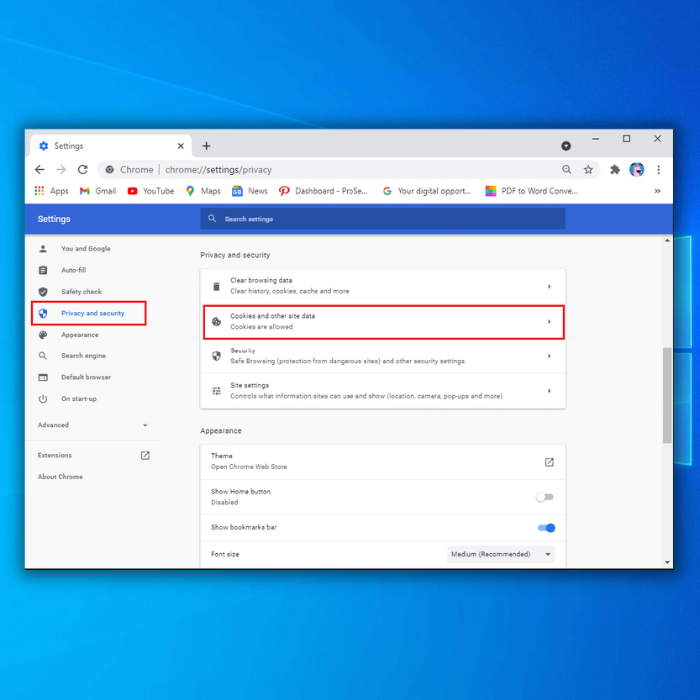

Ezután a keresőcsap segítségével írja be a képernyő jobb felső sarkába a "Mail" szót. Ezután kattintson a "mail.google.com" mellett található kuka ikonra a Gmail gyorsítótárának törléséhez.
Miért megy a Gmailem a Kimenő fiókba és nem töltődik be?
Számos lehetséges oka lehet annak, hogy az üzenetek nem töltődnek be a Gmail alkalmazás kimenő vagy bejövő üzeneteibe. Szerencsére a Techlorisnak van egy cikke, amely a Gmail alkalmazás nem megfelelő betöltődésének témájával foglalkozik. Kattintson ide a "Miért nem töltődik be a Gmail" oldalunk megtekintéséhez.
Gyakran ismételt kérdések
Miért tudok e-maileket küldeni, de nem fogadni?
Az, hogy hirtelen nem tudod fogadni a rendszeres e-mailjeidet, valószínűleg az internetkapcsolatoddal függhet össze. Próbáld meg visszaállítani a hálózati kapcsolatodat. Miután visszaállítottad a Wi-Fi-t, zárd be és nyisd meg a Gmail-fiókodat is.
Miért nem működik megfelelően a beérkezett üzeneteim?
Ha bizonyos lapok és műveletek nem futnak olyan zökkenőmentesen, mint általában, nézze meg az alkalmazás verziótörténetét. Frissítse a Gmail alkalmazást, ha még nem tette meg, a Play Store-ban. Ha a frissítés nem segít, próbálja ki- és bekapcsolni az offline módot az offline fül segítségével.
Az offline üzemmódú Gmail taktika használata néha a Google alkalmazás visszaállításaként is működhet.
Hogyan javíthatom ki a Gmail alkalmazás nem küldi az e-maileket?
A felsorolt eljárások, hogy az egyéneknek gondoskodniuk kell a Gmail alkalmazás gyorsítótárának törléséről, a Gmail alkalmazás frissítéseinek ellenőrzéséről, valamint a készülékek visszaállításáról az internetkapcsolatok visszaállításával együtt.
Ezek mind hatással lehetnek az e-mailek küldésére, a Kimenő üzenetek között rekedt e-mailek javítására, vagy egyszerűen csak a Gmail alkalmazással kapcsolatos problémákra.
Mit tegyek, ha kizártak a Google-fiókomból?
A Google-fiók zárolása több okból is bekövetkezhet, például csalás vagy hackerek miatt. Szerencsére azonban a Techlorisnak van egy cikke, amely csak a zárolt Google-fiókokkal foglalkozik. Kattintson ide a "Google-fiók zárolva? Így javítsuk ki" című cikkünkhöz.
Engedélyeznem kell a háttéradat-használatot, ha a leveleim a Gmail kimenő fiókjában ragadtak?
A háttérben történő adatfelhasználás opció bekapcsolása valóban segíthet, ha az e-mailek a Gmail kimenő fiókjában ragadtak. Ezt az Offline levelezéssel is tesztelheti.
Ha rendszeresen használja a mobiladatokat stabil hálózati kapcsolatként, lehetséges, hogy az operációs eszközén engedélyezve van az adatkímélő fül. Ez megakadályozhatja, hogy a Gmail kihasználja a mobiladatokat, és e-maileket fogadjon, sőt küldjön is. A konkrét "a Gmail kimenő üzenetek között ragadt e-mail" probléma megoldásához érdemes megfontolni a háttéradat-használat engedélyezése opció engedélyezését.
Egy Android készülék és egy iPhone felhasználó ugyanazokat a lépéseket követheti a háttérben futó alkalmazások engedélyezéséhez.
A mobiladatok javítják a Gmail kimenő fiókjában ragadt e-maileket?
Ha a mobiladat az egyetlen kapcsolat a hálózathoz, akkor igen, a mobiladat okozza a Gmail alkalmazás zavarát. Ezért bölcs és biztonságos, ha többféle kapcsolat van a hálózathoz vagy a wifi-hez otthonában.

